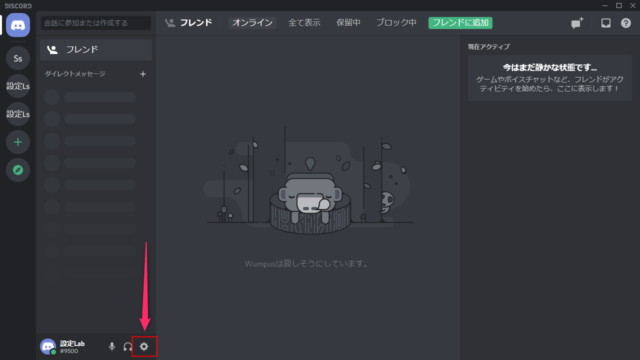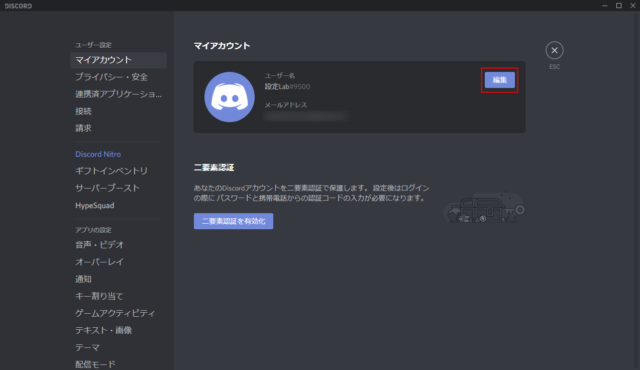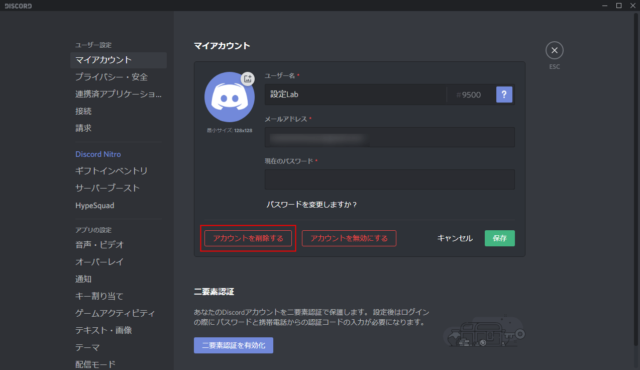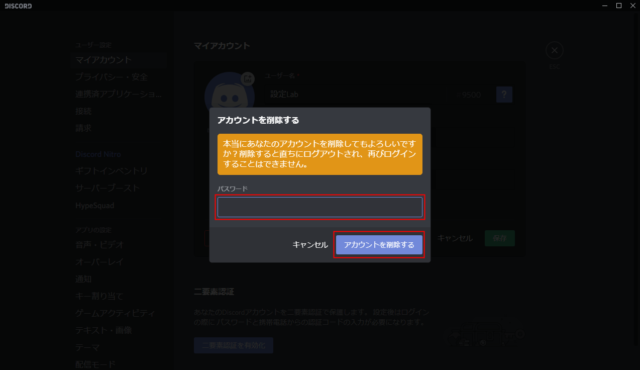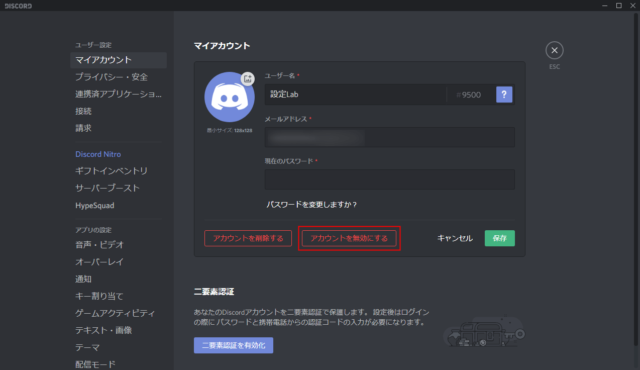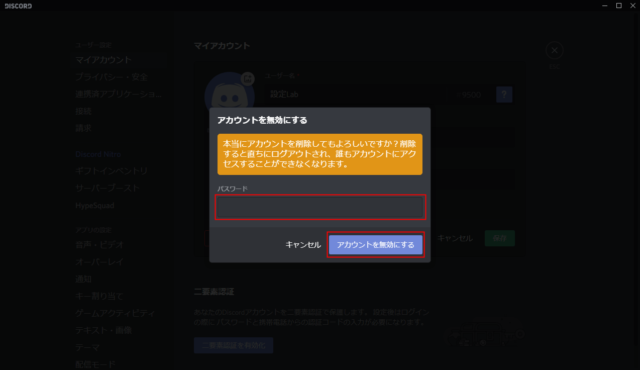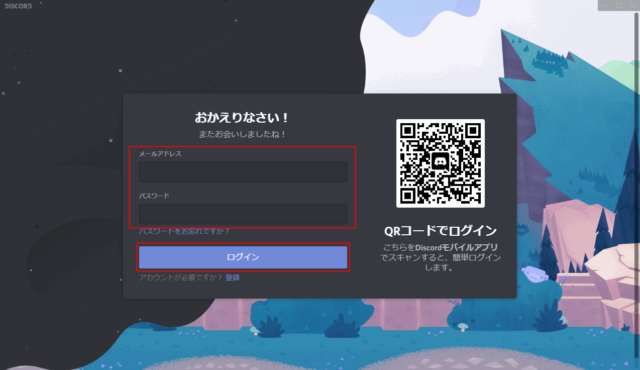Discordでアカウントを削除/無効化/復元する方法を紹介しています。
Discordではアカウントを削除もしくは無効とすることができます。
この2つの違いはアカウントを完全に削除してしまうか、いつでもアカウントを復元できる状態で停止させるかです。
アカウントを削除すると、2週間程度で削除されて復元ができなくなりますが、無効(停止)にするといつでも復元できる状態になります。
※同じメールアドレスを使って別のアカウントを作成したい場合、2週間待つ必要がある点に気をつけましょう。
無効状態だと通知は受け取らなくなるものの、その間に受信したリクエストは復元時に受け取ることが可能です。
削除と無効のどちらでも過去に送信したメッセージは残ります。
また、iPhone/Androidスマホで使えるアプリ版のDiscordでは、アカウント削除を行うことはできません。
アカウント削除を行うと、受信したメッセージやDMなど全てのデータが削除されます。サーバー所有者の場合はサーバーを削除するか、所有権を誰かに渡すことでアカウント削除の手続きができます。
マイアカウントの編集
アカウントの削除と無効を行う場合、どちらも「マイアカウントの編集」ページからになります。
「ユーザー設定」をクリックします。
「マイアカウント」で「編集」をクリックします。
アカウントの削除
「アカウントを削除する」をクリックします。
所有しているサーバーがある場合はすべて削除するか、所有権を誰かに譲渡してください。
サーバーの削除や所有権の譲渡方法はこちらをご覧ください。
パスワードを入力して「アカウントを削除する」をクリックします。
※2段階認証を有効化している場合はコードの入力も必要になります。
以上でアカウントの削除完了です。
完全にアカウントが消えるまで2週間程度かかりますが、その間であれば復元も可能です。
アカウントの無効
「アカウントを無効にする」をクリックします。
パスワードを入力して「アカウントを無効にする」をクリックします。
以上でアカウントが無効の状態になります。
アカウントの復元
Discordアカウントを復元可能な状態であれば以下の方法で簡単に戻すことができます。
Discordを起動して復元したいアカウントの「メールアドレス」と「パスワード」を入力して「ログイン」をクリックします。
「アカウントは無効です」と表示されます。
「アカウントを復元」をクリックします。
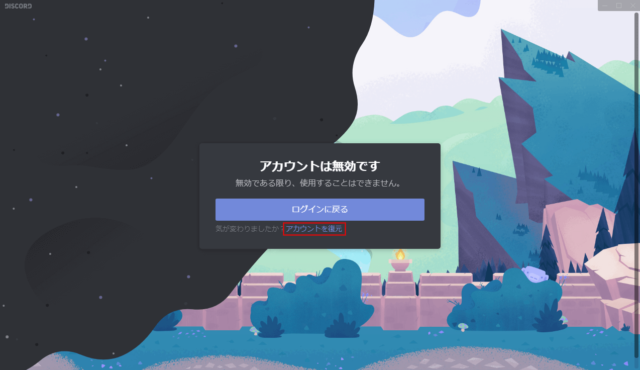
以上の操作でアカウントが復元され、Discordにログインができます。